Þessi hluti aðfangaferilsins er mikilvægur ef þörf er á að laga raðtáknið (kjalmerkingu).
Til að mynda þegar um nýja forðafærslu er að ræða. Kerfið sér hvaða raðtákn hefur verið notað í sömu forðafærslu og afritar þær upplýsingar yfir á ný eintök sem bætast við. Hvað er forði?
Mikilvægt er að stilla vinnuumhverfið á þessum stað í aðfangaferlinu á réttan hátt.
Skref 1 - Smella á „Eintök í vinnslu“ (undir „Aðföng“ í vinstri valmyndinni)
Velja „Eintök í vinnslu“ undir „Aðföng“ í vinstri valmyndinni.
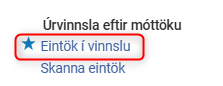
Hér verður að skoða hvort „Raðtákn“ birtist á yfirlitinu og hvort rétt „Tegund vinnslubeiðni“ sé valin.
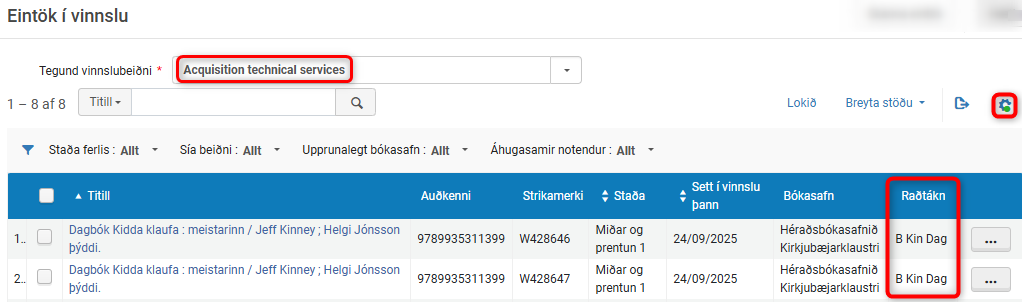
Ef rauðmerktu atriðin birtast ekki verður að laga stillingarnar:
„Tegund vinnslubeiðni“ verður alltaf að vera stillt á: „Acquisition technical services“.

Dálkur fyrir „Raðtákn“ verður að að vera sýnilegur. Ef hann vantar er leiðin þessi:
Smella á tannhjólið hægra megin á skjánum. Fara niður fyrir dálka sem eru virkir.
Haka við „Raðtákn“ og smella á „Lokið“. Athugið: það má alls ekki velja Raðtákn eintaks.
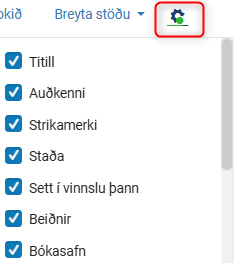
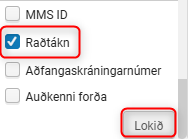
Nú ætti að vera hægt að sjá raðtákn fyrir nýju eintökin og athuga hvort það þurfi að breyta þeim.
Stillingarnar hér fyrir ofan þarf að stilla rétt einu sinni. Eftir það ættu þær að festast inni.
Skref 2 - Smella á þrípunktana og velja „Breyta eintaki í safnskrá“
Kerfið býr raðtákn oftast til sjálfkrafa út frá Dewey númeri sem er sótt í bókfræðiskráninguna.
Ef það þarf að breyta raðtákninu á þínu safni er smellt á þrípunktana og valið: „Breyta eintaki í safnskrá“.

Þá opnast „Ritill fyrir áþreifanleg eintök“.
Skref 3 - Smella á hlekk fyrir „Forði“ undir „Ritill fyrir áþreifanleg eintök“
| Ef valið er að „Breyta eintaki í safnskrá“ opnast „Ritill fyrir áþreifanleg eintök“. Það fer eftir skjálögun/skjástærð hvort titill og upplýsingar um bók birtast efst eða hægra megin á skjánum. | |
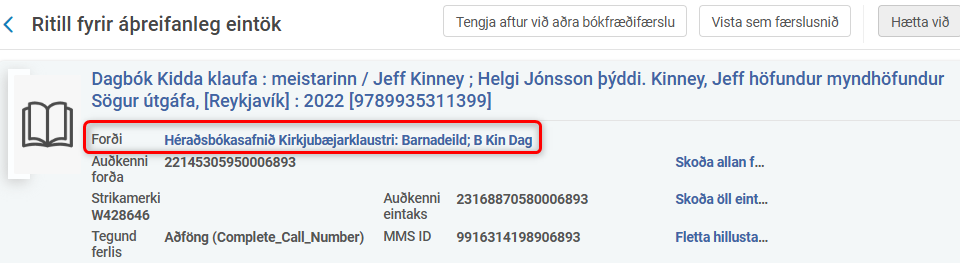 | |
| Forði og forðafærslur Fyrir neðan titil bókar, höfund, útgefanda, útgáfuár og ISBN númer (eftir því sem á við) birtast upplýsingar um forða. Forðafærsla er eins konar millistig á milli bókfræðifærslu og eintaks. Þar eru upplýsingar um: „Forði“ Bókasafn: Safndeild; Raðtákn (kjalmiðamerking) Hver forðafærsla tengist því í rauninni staðsetningu eintaks. Í dæmi um forða hér til hliðar og fyrir ofan er hægt að: Smella á bláa hlekkinn til að opna Færsluyfirlit. Nánari upplýsingar um safndeildir er hægt að finna hér: Safndeildir | 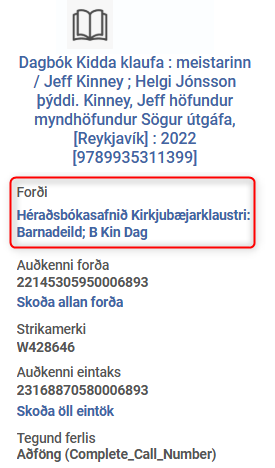 |
Skref 4 - Smella á „Breyta“ undir „Færsluyfirlit“
Þegar búið er að Smella á bláa hlekkinn opnast „Færsluyfirlit“.
Þar er smellt á „Breyta“ til þess að laga forðafærsluna.
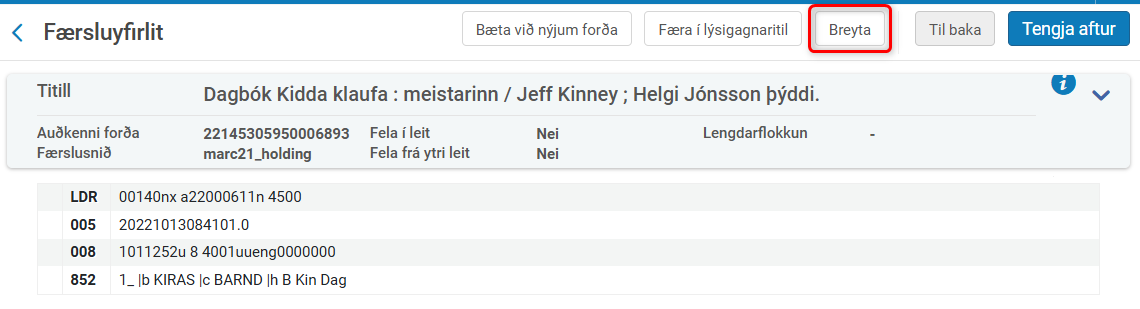
Skref 5 - Laga raðtáknið í línu 852 og passa að stroka ekki út $$h
Nú opnast lýsigagnaritill. Aftarlega í línu 852 birtist $$h og tillaga að raðtákni þar fyrir aftan. Í sumum tilfellum birtist textinn „Flokkstala hér“.
Ef ekkert $$h er í línunni þarf að bæta því við. Það þarf líka að passa að eyða hvorki út $$h né bilinu á milli $$h og raðtákns.
Hér er sett inn raðtákn samkvæmt venjum á viðkomandi safni. Hafa þarf í huga að raðtáknið í forðafærslunni gildir fyrir öll eintök af sama titli sem eru í sömu safndeild.

ATH: Þegar kjalmiðinn er prentaður kemur ný lína á eftir hverju bili í raðtákninu. Ef nauðsynlegt er að setja bil á milli orða sem eiga að vera í sömu línu þarf að nota fastbil (non-breaking space). Það er gert með ALT-0160 þ.e. halda ALT takkanum niðri og slá inn 0160 á talnaborðinu hægra megin á lyklaborðinu. Þá verður til önnur tegund af bili sem kallar ekki á línuskiptingu í útprentun.
Skref 6 - Smella á „Vista og losa færslu“, fara til baka í „Eintök í vinnslu“
Þegar búið er að laga raðtáknið er valið að „Vista og losa færslu“ í felliglugga undir „Vista“ eða ýtt á flýtitakkana Ctrl+Alt+R á lyklaborðinu.

Þegar kerfið hefur lokið við að vista þá hverfur færslan úr lýsigagnaritlinum og þá er hægt að fara aftur yfir í „Eintök í vinnslu“. En ef það þarf að breyta um strikamerki skal fylgja skrefi 7.
Skref 7 - Aðeins ef það þarf að breyta um strikamerki skal smella á „Fela lýsigagnaritil“
Ef nauðsynlegt er að breyta um strikamerki þarf að finna og smella á „Fela lýsigagnaritil“ neðst í vinstri valmyndinni (eða ýta á Alt+M á lyklaborðinu).

Á næsta skjá er smellt á „Til baka"

Þá opnast aftur gluggi sem heitir „Ritill fyrir áþreifanleg eintök“.
Hér er hægt að stroka út strikamerkið og setja inn viðeigandi strikamerki. Ekki smella á „Búa til“.

Svo skal smella á „Vista“ og þá lendir þú aftur í „Eintök í vinnslu“.

Sjá leiðbeiningar fyrir næsta skref á aðfangafæribandinu:
4. Kjalmiðaprentun (Eintök í vinnslu og SpineOMatic)
Var þessi grein gagnleg?
Það er frábært!
Þakka þér fyrir álit þitt
Því miður! Við gátum ekki verið hjálpleg
Þakka þér fyrir álit þitt
Viðbrögð send
Við kunnum að meta fyrirhöfn þína og munum reyna að laga greinina
